多くのアプリは正しくインストールして動作させるために USB デバッグ モードを必要とし、USB デバッグはコンピューターと Samsung Android スマートフォンの間で手間をかけずにデータを同期するのに役立ちます。では、Samsung で USB デバッグを有効にするにはどうすればよいでしょうか?この問題を解決するために、この記事で完全なガイドを提供しました。ぜひ読んでチェックしてください。

Galaxy S21/S20/S10/S9/S8/S7 およびその他の Galaxy 携帯電話で USB デバッグを有効にする方法は?落ち着いて。一般に、Android 6.01 以降を実行している Samsung デバイスで USB デバッグを有効にする手順は同じです。さらに、別のガイドに従って、Android 6.0 以前を実行している他の Samsung デバイスでこの機能を有効にすることができます。面倒な作業はせずに、チュートリアルを続けてください。
ステップ 1: 設定アプリを開く
設定アプリを開き、「端末情報」>「ソフトウェア情報」オプションを選択してください。
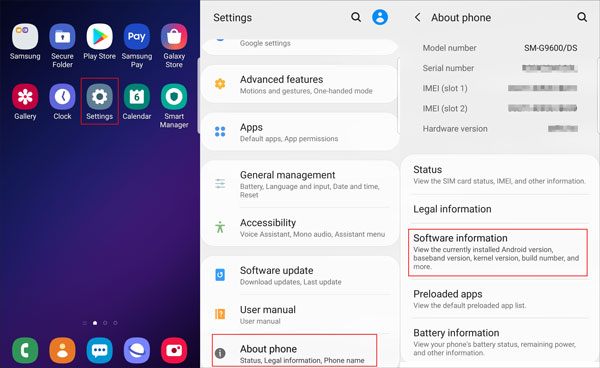
ステップ 2. 開発者向けオプションを見つける
「ビルド番号」アイコンを 7 回タップし、「設定」ページに戻ります。 「開発者向けオプション」機能があります。

ステップ 3. USB デバッグモードを有効にする
画面を下にスクロールし、「 USB デバッグ」アイコンに移動します。次に、それを有効にして「 OK 」オプションを選択します。これで、Samsung 携帯電話で USB デバッグ機能が有効になりました。
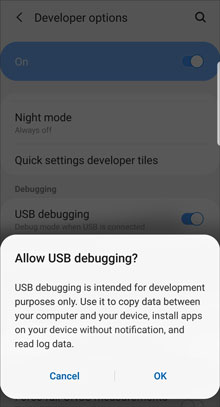
ステップ1.設定アプリを起動する
携帯電話のロックを解除し、アプリ フォルダーをクリックして設定アプリを開きます。
ステップ2.「ビルド番号」をタップします
[デバイスについて] > [ソフトウェア情報] オプションをクリックし、[ビルド番号] オプションを 7 回タップします。
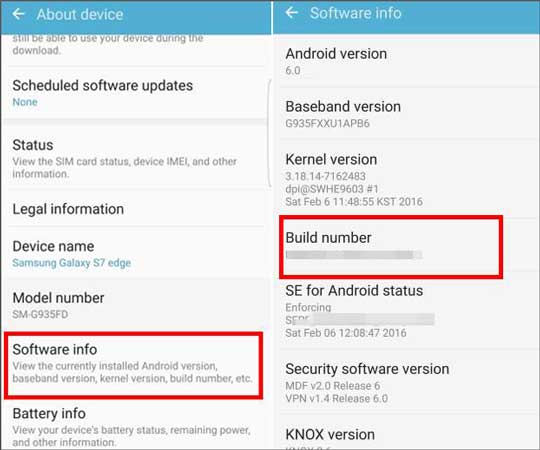
ステップ 3. USB デバッグを許可する
設定ページに戻り、「開発者向けオプション」をクリックします。次に、「 USB デバッグ」アイコンをオンに切り替え、ポップアップで「 OK 」オプションを選択します。
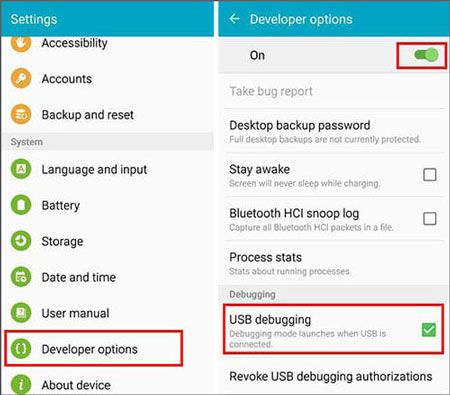
Samsung での USB デバッグについてさらにご質問がある場合は、support@samsung-messages-backup.com まで電子メールでお問い合わせください。テクニカル サポート チームが専門的なサポートを提供します。
さらに、問題を詳細に明確にしてください。
1. 携帯電話のモデルと OS のバージョン。
2. こだわったポイント。
こちらもお読みください:

では、Samsung Galaxy スマートフォンで USB デバッグを有効にする方法をご存知ですか?手順を思い出せない場合は、Web ページをブックマークに追加できます。その後、いつでも開発者向けオプションにアクセスできます。あなたの友人が同じケースに陥っている場合は、記事を共有してください。
関連記事
Android で USB デバッグ モードを有効にする方法?
画面が壊れた Android で USB デバッグを有効にする方法
Samsung スマート スイッチの代替品: 追求する価値のある 6 つの同等品
Samsung Galaxy から PC にテキストメッセージを転送する方法 [4 つの方法]
Samsung で削除されたビデオを取得する方法: 4 つの信頼できるソリューション
Samsung タブレットのデータ復元 - Samsung タブレットの削除されたデータを復元する 3 つの最良の方法
Copyright © samsung-messages-backup.com All Rights Reserved.